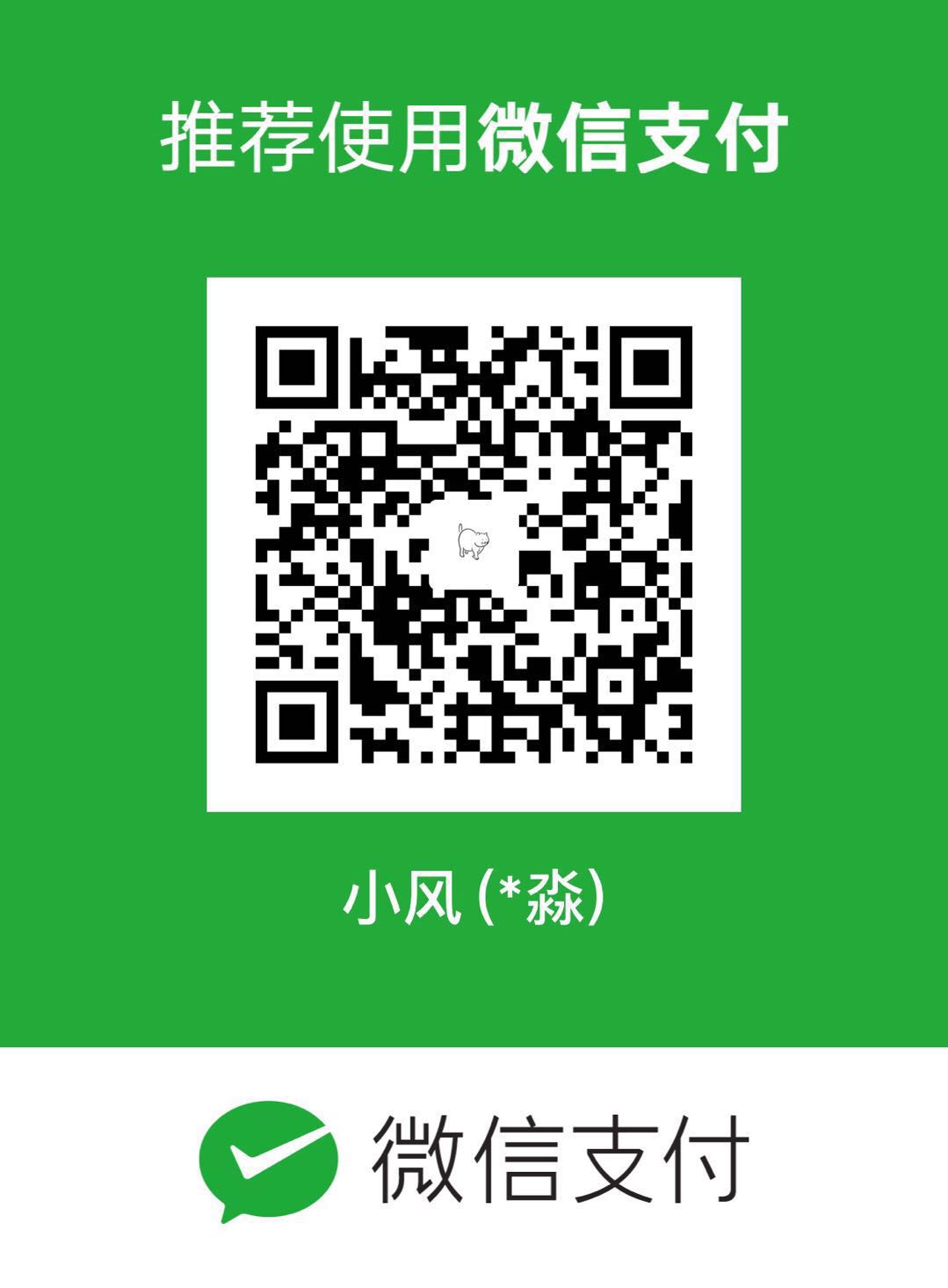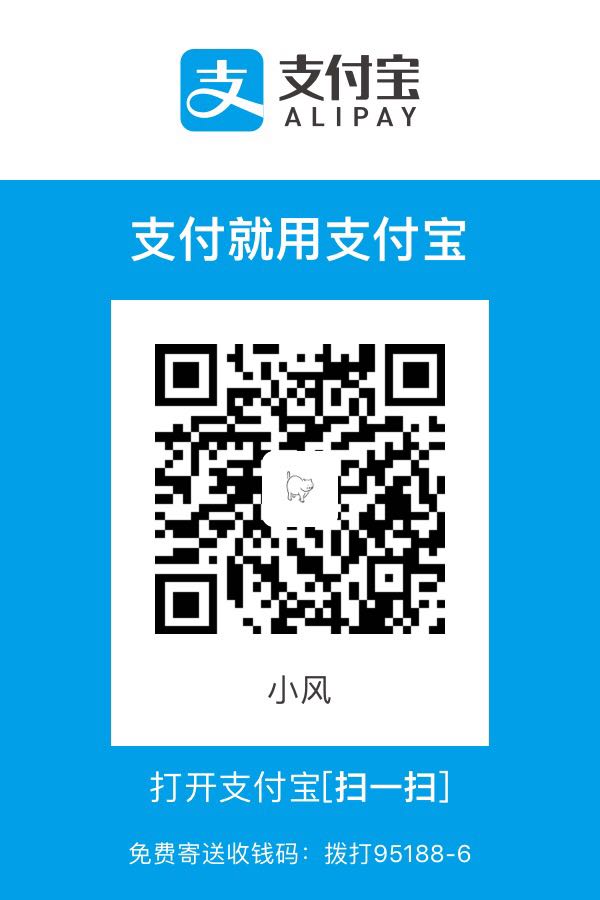代码的注释是我们平时必须面对的问题,今天我们就来看看如何自定义属于自己的注释模板,提高我们的开发效率。
1.新建的类自动生成的注释;
2.自定义注释模板。
新建类自动生成的注释
1.打开相应的设置:
File–>Settings–>Editor–>File and code Template。
选择Files中的Class
在上面添加你想要添加的注释:

下面有一些变量可以选择:
{USER} :表示你系统名字;
{DATE}: 表示当前时间;
{NAME}:表示类名。
而且后面都有注释,相信大家也都能看得懂。
这是设置后的结果画面:

这边有许多变量可以引用,想要哪些变量,或者想自定义成什么样的注释,就看你自己的想象力了。
万能注释模板 Java篇
1.打开相应位置:
File–>Setting–>Editor–>LiveTemplate:
2.新建一个Live Group:
点击右边的+号,选择Template Group,命名自己的一个注释包。我自己命名为Zm Template Group。

3.新建一个LIve Template: 在你刚刚新建的group下点击+号,新建一个Live Template:

Abbraviation:是你设置的快捷键,我的快捷键是z。
Expand with :补全你的注释的快捷键,默认为TAB,我改为了Enter。
4.添加你的注释:
在下面自定义你想要的注释,这边的注释有点不同了,这边可以自定义变量名,格式和我的一样,用双$包起来。
1 | /** |
5.点击Edit Variables,在Expression选择你需要方法,相当于给你的变量赋值:

6.选择你要运用的地方:

你可以选择Java,C++ 等等。 点击Apply。就成功了,下面让我们来看看效果: